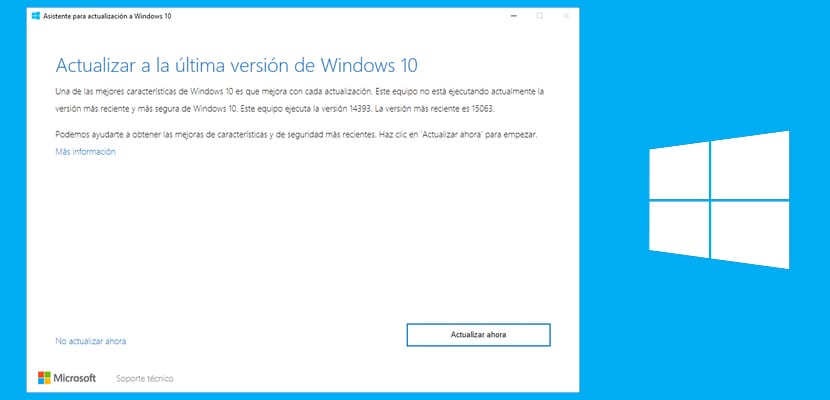
Windows 10 Creators Update er her, og Redmond-selskapet vet å gjøre det så enkelt som mulig for oss hvis du vil at vi skal oppdatere operativsystemet vårt. Mange brukere er motvillige i dag til å installere denne typen oppdateringer, til tross for at Windows 10 er riktig optimalisert, mer enn noensinne, faktisk er virkeligheten at oppdateringen ved mange anledninger medfører en rekke feil i operativsystemet eller mangel på drivere som gir oss mer av en god hodepine. I dag skal vi vise deg hvordan du installerer Windows 10 Creators Update med verktøyet som Microsoft gjør tilgjengelig for oss, den beste og utvilsomt den raskeste måten å gjøre det på.
Det første vi må gjøre, uten tvil, er last ned denne klienten som Microsoft har tilgjengelig og som vi enkelt kan oppdatere operativsystemet, feilbestandig og for nybegynnere. For å laste den ned, gå til DENNE LINKEN og lagre det der du vil, jeg anbefaler alltid skrivebordet for denne typen filer som bare vil ha midlertidig bruk
Når vi har det på skrivebordet, skal vi utføre det som ethvert annet program, skjermen som vi har i overskriften til denne opplæringen, åpnes og åpenbart vil vi bruke alternativet "Oppdater nå" som vises nederst til høyre på det viste skjermbildet.
Når vi har trykket på knappen, vil assistenten utføre en liten skanning for å verifisere at alle komponentene i utstyret vårt er kompatible med den nye oppdateringen, og at det ikke vil generere noen form for kompatibilitetsproblem. Hvis alt stemmer, vises et grønt kryss ved siden av delene av: CPU, minne og diskplass. Nå kan vi gi «følgende»Og fortsett med oppdateringen.
Oppdateringsprosessen vil begynne, den viser oss et prosentvis system som vil holde oss informert om hvor mye som er igjen, og da trenger vi bare å starte datamaskinen på nytt når du blir bedt om det. Vi har allerede installert Windows 10 Creators Update, det er så enkelt.